내 티스토리 블로그를 네이버에 노출되게 하자 !

디지털노마드를 꿈꾸는 당신에게,
재택부업을 준비하는 당신에게,
티스토리 블로그에 내용을 많이 올려 놓아도 노출이 안되면 말짱 꽝 !
다음 뿐만 아니라 네이버에서도 노출이 되어서 내 티스토리 블로그 방문자수를 올리는 방법 한 가지를 알려 드립니다.
소개해 드릴 내용은 네이버 웹마스터도구를 이용하는 방법입니다.
네이버에서 "네이버 웹마스터"라고 검색하면 아래와 같습니다.
< url은 아래와 같습니다. >
https://searchadvisor.naver.com/
네이버 서치어드바이저
네이버 서치어드바이저와 함께 당신의 웹사이트를 성장시켜보세요
searchadvisor.naver.com
검색결과 화면은 아래와 같은데요, 웹마스터 도구 검색결과가 여러 개 나오죠?
그중에 Naver search advisor를 클릭해서 들어가면 됩니다.
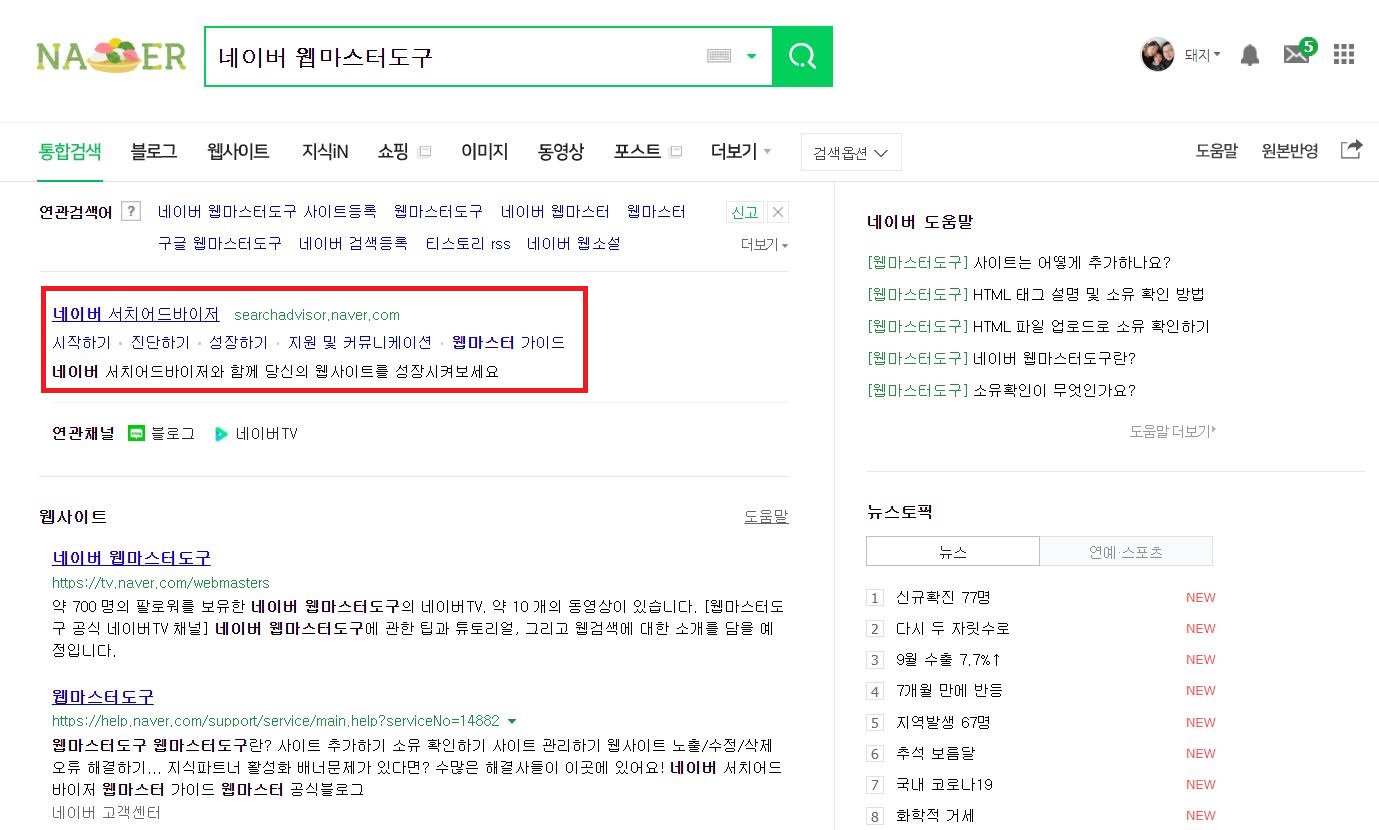
Naver search advisor 페이지는 아래와 같습니다.
여기에서 "웹마스터 도구"를 클릭해서 들어가면 됩니다.

웹마스터 페이지입니다.
윗쪽에 사이트를 등록하는 곳이 있고,
아랫쪽에는 등록한 사이트를 나타내주는 목록이 있습니다.
이제 여기에서 사이트를 등록하고 나면 후에 아랫쪽 목록에 등록한 사이트의 url이 나타나게 됩니다.
그럼 내 티스토리 블로그의 url을 입력하고, 화살표 방향 버튼을 눌러 주면 됩니다.

이렇게 사이트 소유확인 페이지로 넘어 옵니다.
사이트 소유확인을 하는 방식이 HTML 파일 업로드와 HTML 태그를 이용한 방식 2가지가 있습니다.
티스토리에서는 내 블로그 수정에서 html을 수정할 수 있기 때문에 저는 html 태그를 이용한 방식을 선택하였습니다.
안내해 주는 meta 태그를 복사해서 내 티스토리 블로그 html의 head 안에 붙여넣기 하면 됩니다.
아시는 것처럼 head 안의 meta 태그는 브라우저에서 보이는 화면에는 나타나지 않고 각종 검색사이트에 내 사이트의 정보를 제공해 주는 역할을 합니다.
이 meta 태그를 이용해서 네이버 웹마스터에서 내 티스토리 블로그의 소유여부를 확인해 줍니다.
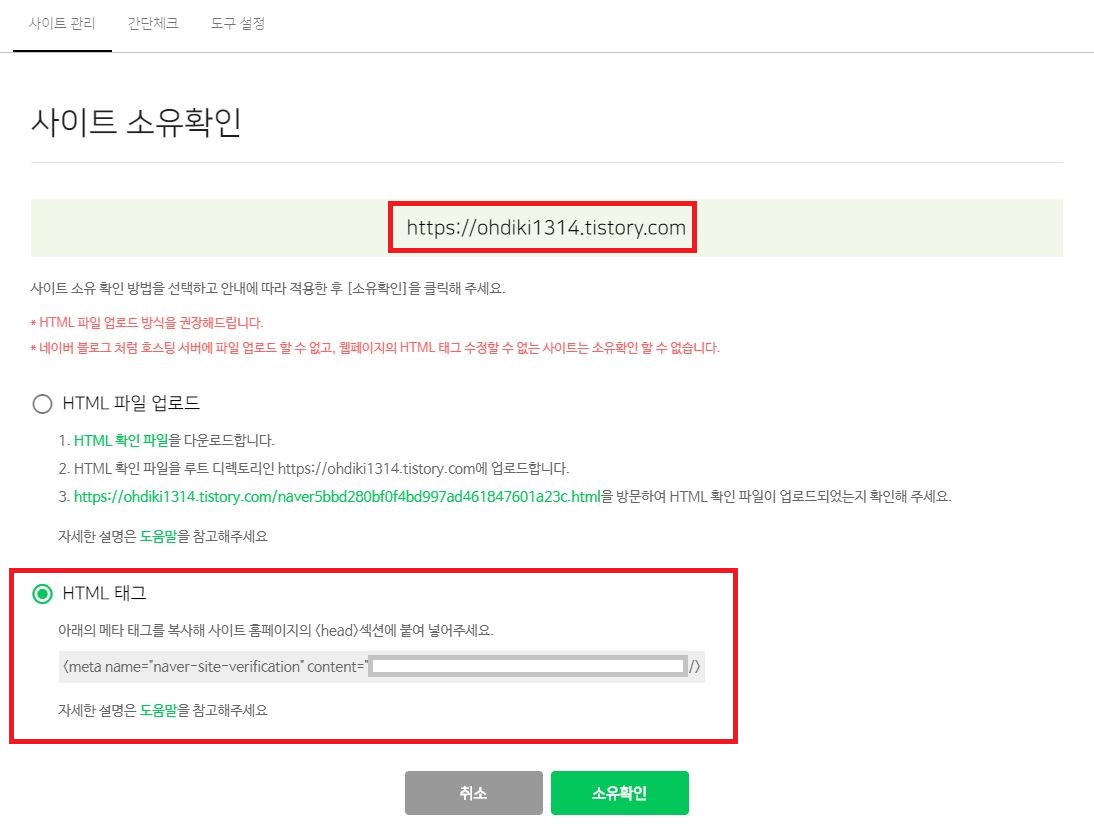
내 티스토리 블로그의 html에 해당 meta 태그를 붙여넣기 하고 수정을 하면 봇인지 아닌지 확인을 위해 숫자를 입력하는 창이 나타나고, 나타나는 숫자를 입력해 주면 사이트 소유확인은 끝납니다.
사이트 소유확인이 끝나면 이제 사이트목록에 내 티스토리 블로그 url이 나타납니다.
그럼 네이버 웹마스터에 내 티스토리 블로그를 등록하는 작업이 끝났습니다.
사이트는 100개 까지 등록 가능 합니다.
저는 블로그를 작성하는 오늘 웹마스터에 등록을 했기 때문에 10월1일로 등록 날짜가 나타납니다.

내 티스토리 블로그를 네이버에도 노출하는 방법으로 네이버 웹마스터에 내 티스토리 블로그를 등록하는 방법을 소개하였습니다.
'유용한 팁' 카테고리의 다른 글
| 사이트맵 제너레이터 및 다운로드 (0) | 2020.10.05 |
|---|---|
| 재택근무의 팁 : 팀뷰어 Temaviewer (0) | 2020.10.02 |
| 무료 영어 싸인 제너레이터 : Free English sign generator (0) | 2020.09.28 |
| 대한민국 대표 관광지 오디오 가이드 서비스 : 앱 오디(Odii) (0) | 2020.09.26 |
| 드론 촬영을 가기 전 꼭 체크 - 레디 투 플라이 (0) | 2020.09.24 |




댓글